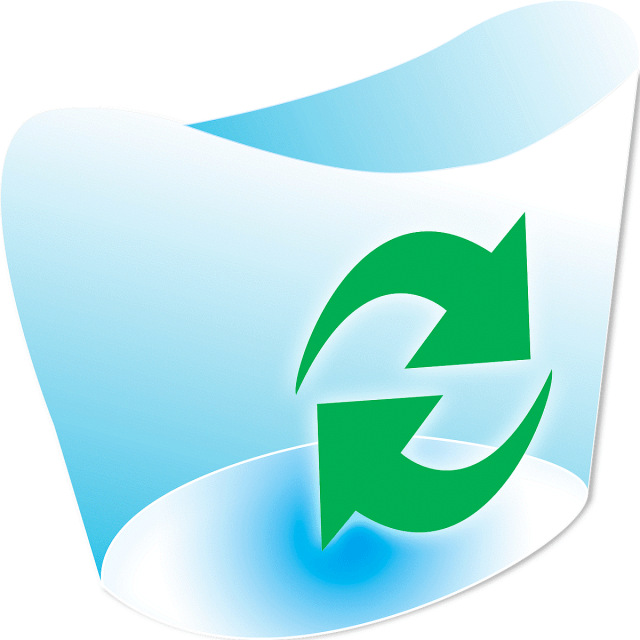
Windows 10’da Dosya Sil iletişim kutusu nasıl devre dışı bırakılır
Geri Dönüşüm Kutusu, kullanıcıların silmek için seçtiği dosyaları depolar. Bu nedenle, kullanıcılar Geri Dönüşüm Kutusu’nu boşaltıncaya kadar bu dosyalar gerçekten silinmez. Kullanıcılar bir dosyayı sildiğinde, şunu soran bir Dosya Sil iletişim kutusu penceresi açılabilir: Bu dosyayı Geri Dönüşüm Kutusu’na taşımak istediğinizden emin misiniz?
Kullanıcılar onaylamak için Evet’i seçer. Ancak, kullanıcılar Windows 10’daki Dosya Sil iletişim kutusunu ve diğer platformları aşağıdaki gibi devre dışı bırakabilir.
Bu dosyayı Geri Dönüşüm Kutusu’na taşımak istediğinizden emin misiniz?
- Onay Silme İletişim Kutusu Seçeneğinin Ekranın Seçimini Kaldırma
Geri Dönüşüm Kutusu Özellikleri penceresi, Ekran silme onayı diyalog seçeneği içerir. Kullanıcılar, Geri Dönüşüm Kutusu simgesini sağ tıklayıp Özellikler’i seçerek bu seçeneğin işaretini kaldırabilir .
Ekran silme onayı diyalog ayarını içeren doğrudan aşağıda gösterilen pencereyi açar. Dosya Sil iletişim kutusunu kapatmak için bu seçeneğin seçimini kaldırın. Ardından Uygula ve Tamam’ı tıklayın.
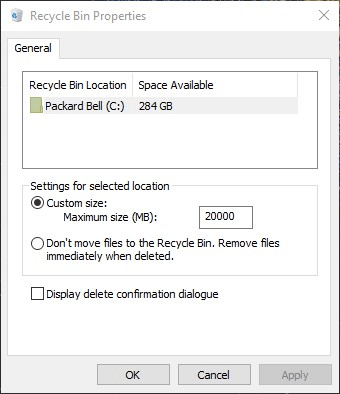
- Grup İlkesi Düzenleyicisi ile Dosya Silme Onayı’nı devre dışı bırakın
Alternatif olarak, kullanıcılar Windows 10 Pro ve Enterprise’da Grup Sil Düzenleyicisi ile Dosya Sil iletişim kutusunu devre dışı bırakabilir. Bu, tüm kullanıcı hesapları için Dosya Sil iletişim kutusunu kapatır. Bu, kullanıcıların Grup İlkesi Düzenleyicisi ile Dosya Silme onay iletişim kutularını bu şekilde kapatmasını sağlar.
- Başlat menüsünü sağ tıklayın ve Çalıştır’ı seçin.
- Sonra Run metin kutusuna ‘gpedit.msc’ girin, Grup İlkesi açın.
- Grup İlkesi Düzenleyicisi penceresinin solundaki Kullanıcı Yapılandırması> Yönetimsel> Şablonlar> Windows Bileşenleri> Dosya Gezgini’ni tıklayın.
- Kullanıcılar, daha sonra Grup İlkesi Düzenleyicisi’nin sağındaki dosyaları silerken Ekran onay iletişim kutusunu çift tıklatabilir.
- Dosyalar penceresini silerken, Ekran onay iletişim kutusundaki Devre Dışı seçeneğini seçin.
- Uygula ve Tamam düğmelerini tıklayın .
- Kayıt Defterini Düzenleyerek Dosya Sil İletişim Kutusunu Devre Dışı Bırak
Bazı kullanıcılar forumlarda, Silme onayını görüntüle seçeneğinin Geri Dönüşüm Kutusu Özellikleri pencerelerinde gri göründüğünü belirtmiştir. Sonuç olarak, bu seçenekle Dosya Sil iletişim kutusunu devre dışı bırakamazlar.
Bununla birlikte, kullanıcılar, Kayıt silme onayı ayarı grileşirse kullanışlı olabilecek kayıt defterini düzenleyerek Dosya Silme onaylarını hala devre dışı bırakabilir.
- Çalıştır ‘regedit’ yazın ve Tamam tıklayınız.
- Bu kayıt defteri yoluna gidin: HKEY_CURRENT_USER Yazılım Microsoft Windows CurrentVersion Policies Explorer.
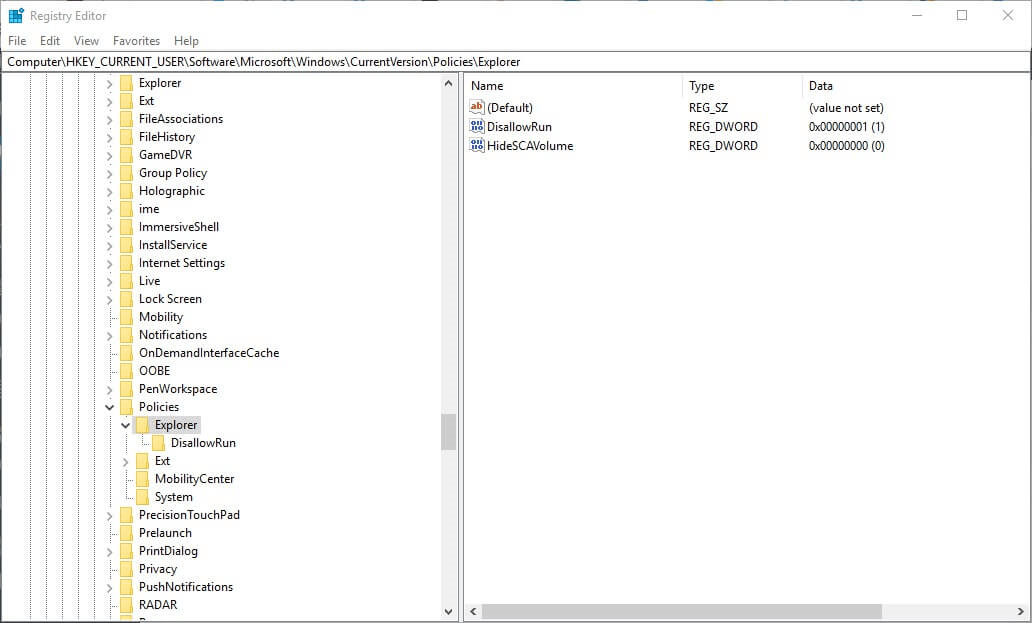
- Explorer’ı seçin ve ardından Yeni> DWORD (32-bit) Değeri’ni seçmek için Kayıt Defteri Düzenleyicisi penceresinin sağındaki boş bir alana sağ tıklayın .
- DWORD başlığı olarak ‘ConfirmFileDelete’ yazın.
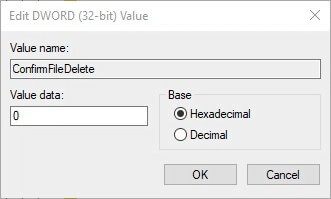
- DWORD (32-bit) Değerini Düzenle penceresini açmak için ConfirmFileDelete üzerine çift tıklayın.
- Değer verisi metin kutusuna ‘0’ yazın ve Tamam düğmesini tıklayın. Silme onay iletişim kutusunu tekrar açmak için, Değer verisi kutusuna ‘1’ değerini girin.
- Maksimum Dosya Boyutunu Yükseltme
Kullanıcılar Geri Dönüşüm Kutusu için maksimum boyut değerini tutan bir dosyayı silmeye çalıştıklarında Dosya Sil iletişim kutusu açılır. Bu iletişim kutusu “ Kalıcı olarak silmek istiyor musunuz? Bu nedenle, Dosya Geri Dönüşüm Kutusu’nun dahil edemeyeceği kadar büyük.
- Ancak, kullanıcılar Geri Dönüşüm Kutusu için maksimum dosya boyutunu artırarak Dosya Sil iletişim kutusunun açılmadığından emin olabilir. Bunu yapmak için, Geri Dönüşüm Kutusu Özellikleri penceresini açın.
- Ardından Özel boyutlu radyo düğmesini seçin.
- Metin kutusuna daha yüksek bir maksimum değer girin.
- Click uygula düğmesini.
- Ardından pencereyi kapatmak için OK düğmesine basın.
Bu nedenle, kullanıcıların Geri Dönüşüm Kutusu’nun Dosya Silme iletişim kutusunu devre dışı bırakmasının birkaç yolu vardır. Silinen dosyaları içerecek şekilde yapılandırılmış Geri Dönüşüm Kutusu ile etkinleştirilmiş olan bu iletişim kutusunun olması gerçekten değmez. Ancak, Dosyaları Geri Dönüşüm Kutusu’na taşıma seçeneğini seçtiğinizde, Dosya Sil iletişim kutusunun saklanması faydalı olabilir. Ardından, onay penceresi yanlışlıkla dosya silinmesini önler.








































